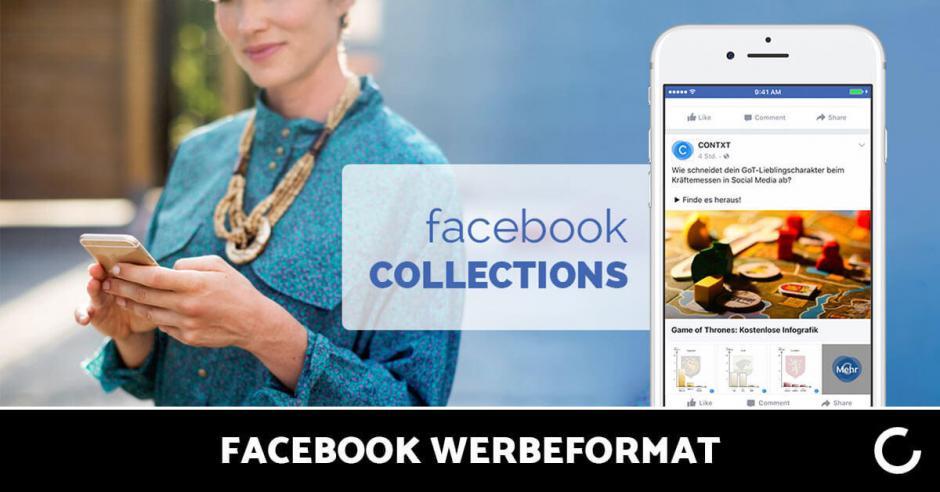Facebook ist stets bemüht, mit neuen Anzeigenformaten die Werbetreibenden auf Trab zu halten. Wer nicht täglich im Power Editor zugegen ist, kann schon einmal den Überblick über sämtliche Werbemöglichkeiten verlieren. Heute im Detail: Collection Ads.
Collection Ads – was zum Sammeln?
Die Collection Ads (zu Deutsch: Sammlung) sind noch recht frisch auf dem Werbemarkt. Sie ermöglichen es, die eigenen Produkte oder das Unternehmen auf eine ganz besondere Art und Weise darzustellen. Wenn die potenzielle Kundschaft ein neues Anzeigenformat im privaten Newsfeed erhascht, kann dies schon mal als Daumenstopper fungieren. Aus diesem Grund möchten wir das sehr visuelle und eindrucksvolle Format einmal an einem eigenen Beispiel vorstellen. Bevor es zu unserem Performance-Test geht, hier erst mal die allgemeine Darstellung einer Collection Ad:
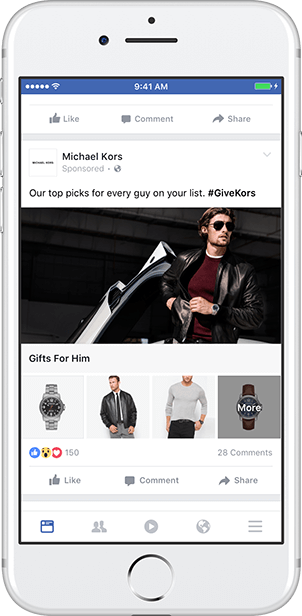
Aufbau einer Collection Ad
Die obere Hälfte der Anzeige ähnelt dabei einer normalen Link Ad mit Beschreibungstext und Beitragsbild. Darunter gibt es nun aber noch die Möglichkeit, Produkte als quadratische Bilder darzustellen. Das verwendete Titelbild ist dabei statisch – natürlich kannst du stattdessen auch eine Videodatei hochladen. Die darunterliegenden Inhalte können entweder manuell ausgewählt oder ganz dynamisch und automatisiert mittels eines verknüpften Produktkatalogs geladen werden.
Hier sind die passenden Design-Empfehlungen zur Erstellung einer Collection Ad:
– Auflösung: 1.200 x 628 Pixel
– Seitenverhältnis: 1,9:1
– Überschrift: 25 Zeichen
Und wie bei jeder Anzeige gilt: Das Bild darf nicht mehr als 20 Prozent Text enthalten, sonst wird die Auslieferung eingeschränkt. Zur Überprüfung dessen kannst du das Text-Overlay-Tool von Facebook nutzen.
Platzierung einer Collection Ad
Aktuell gibt es die Collections bei den Kampagnenzielen Traffic und Conversions. Das bedeutet im Umkehrschluss, dass du einen Link auf eine Website vermarktest – ohne Link keine Collections! Zudem ist zu erwähnen, dass eine Sammlung nur auf mobilen Endgeräten ausgespielt wird. Deshalb bei den Anzeigengruppen unbedingt darauf achten, dass du auch nur mobile Platzierungen auswählst. Selbst wenn du die Anzeige über die Page Posts im Business Manager noch einmal organisch auf deiner Unternehmenschronik teilst, ist die Sammlung nur mobil aufzurufen – auf dem Desktop gibt es lediglich eine Vorschau, die nicht interaktiv ist. Folgende Fehlermeldung fliegt dir entgegen: „This post is only previewable on a mobile device. To see what your follower would experience, navigate to your page’s mobile timeline.“
In wenigen Schritten zur eigenen Collection Ad
Dann mal los: Zu Beginn wählst du eine bereits bestehende Kampagne mit dem Werbeziel „Traffic“ oder „Conversions“ aus beziehungsweise erstellst eine neue.
Im nächsten Schritt einfach bei der für dich passenden Traffic-Quelle den Punkt setzen. Als Publisher wollen wir in unserem Fall die Leute nicht in eine App leiten, sondern auf einen Artikel im Unternehmensblog – deshalb wählen wir „Webseite oder Messenger“.
Bei den Platzierungen der Anzeigengruppen ist ganz wichtig, dass du bei den Devices „Nur Mobilgeräte“ auswählst, da du sonst später auf Anzeigenebene eine Fehlermeldung bekommst – weil Collection Ads nur auf mobilen Endgeräten ausgespielt werden können.
Wenn du auf Anzeigenebene deine Facebook-Seite ausgewählt hast, kannst du jetzt als Format „Sammlung“ anklicken.
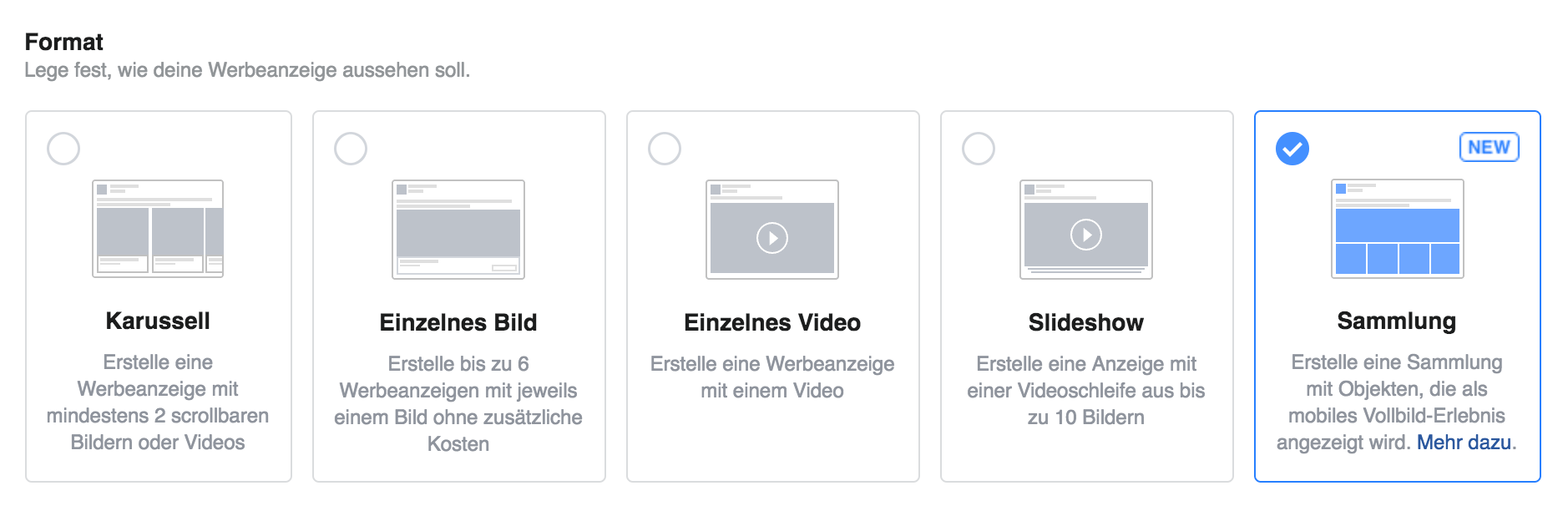
Die Collection Ad dient dabei nur als Vorschau – mit Klick darauf gelangst du in eine Vollbild-Canvas, die du an dieser Stelle – falls noch nicht vorhanden – auch neu erstellen kannst. Dabei wählst du im schnellen Modus einfach eine von drei Vorlagen aus. Zur Verfügung stehen „Produkte verkaufen“, „Sichere dir neue Kunden“ und „Stelle dein Unternehmen vor“. Du hast auch die Möglichkeit, über den Canvas Builder eine Facebook Canvas zu erstellen. Das hat den Vorteil, dass du das Layout ganz individuell gestalten und im Allgemeinen erweiterte Design- und Interaktionsmöglichkeiten hinzufügen kannst.
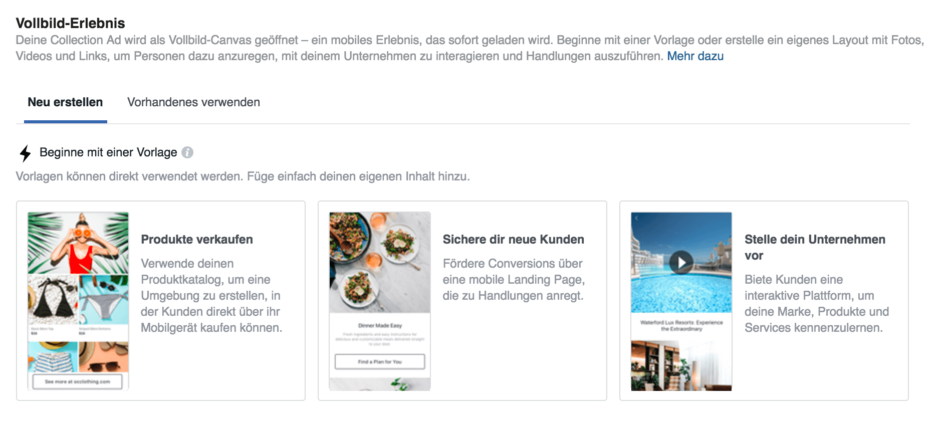
Quelle: facebook.com
Deine erste Canvas? Dann empfehle ich dir, eine Vorlage anzuklicken. Wie der Name schon impliziert, geht der Vorlage „Produkte verkaufen“ voraus, dass ein Produktkatalog bei dir im Business Manager hochgeladen ist. Wenn dieser über einen dynamischen Feed deines Shop-Systems verbunden ist, kannst du hier ganz automatisiert bestimmte Produkte über Produktpaletten ausspielen. In unserem Anwendungsfall wollten wir als Publisher keinen Katalog auswählen, sondern die Bilder in der Canvas manuell hochladen. Wir wählen also „Sichere dir neue Kunden“ und folgendes Fenster schießt empor:
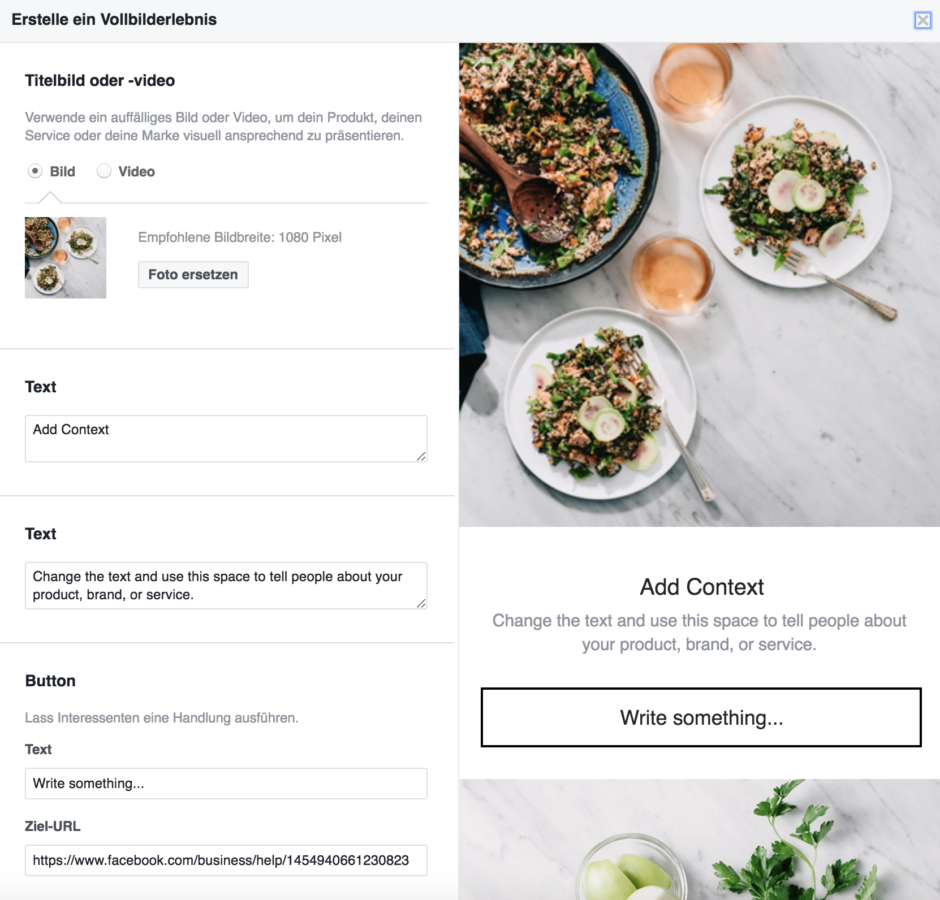
Quelle: facebook.com
Eine Canvas beherbergt ganz oben ein Titelbild beziehungsweise -video und darunter verschiedene Elemente wie Überschriften und Text sowie Buttons und Bilder beziehungsweise Carousels (siehe Bild darunter).
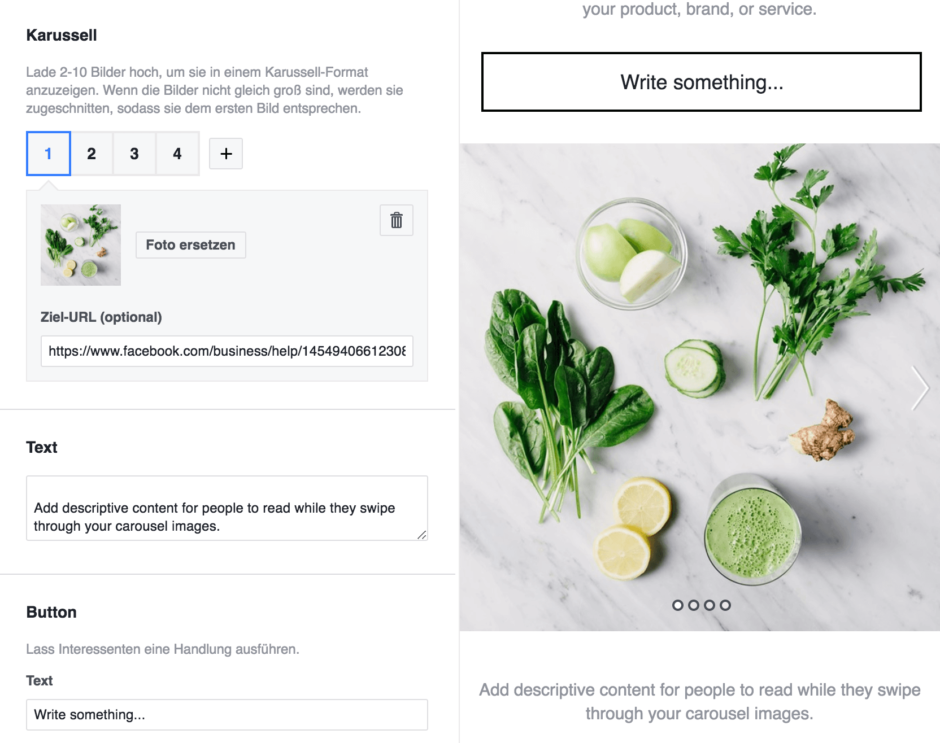
Quelle: facebook.com
Wenn deine Canvas fertig ist, kannst du dir eine Vorschau an dein Mobilgerät schicken und in der Facebook-App ganz interaktiv damit herumspielen. Wenn du damit zufrieden bist, kannst du deiner Canvas auf Anzeigenebene noch einen schönen Titel geben – and there you go! 🙂
Praxisbeispiel: Collection Ads als Publisher
Für unseren neuesten Blogbeitrag untersuchten wir die Social-Media-Profile der einzelnen Schauspieler von „Game of Thrones“ und erstellten eine Infografik. Eine normale Link Ad fanden wir an dieser Stelle langweilig, weswegen wir uns auf die Bewerbung für eine Sammlung entschieden haben. Als Titelbild wählten wir unsere Beitragsgrafik aus dem Blog und ergänzten diese mit drei kleinen Grafiken als Carousel, die in unserem Artikel ebenfalls zu finden ist.
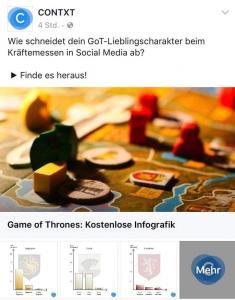
Mit Klick auf die Collection-Vorschau im mobilen Newsfeed öffnet sich nun die Vollbild-Canvas:
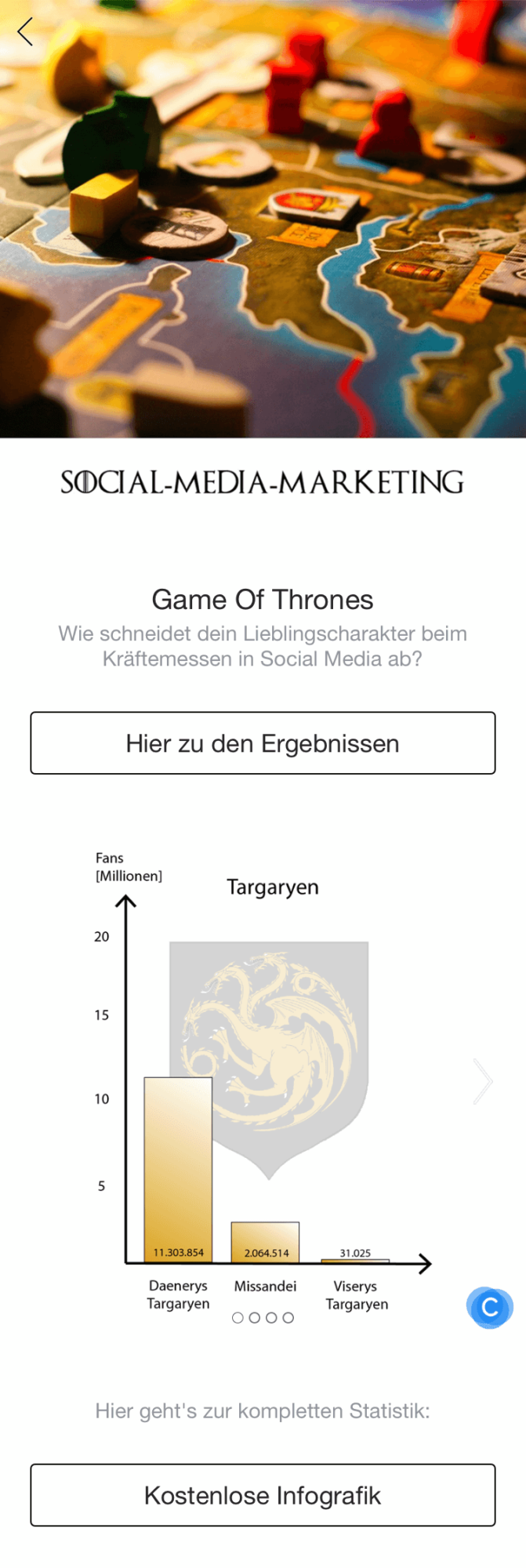
Von der Canvas als Zwischeninstanz kannst du den Nutzer mittels der Call-to-Actions auf bestimmte Bereiche deiner mobilen Website weiterleiten. Tipp: Wir haben es mit Ankern im Quellcode umgesetzt, sodass man mit Klick auf die Statistik zum Haus Targaryen auch genau zu der weiterführenden Stelle im Blogbeitrag auf unserer Website gelangt.
Wie dir vielleicht schon aufgefallen ist, haben wir die Sammlung also nicht für Produkte genutzt, sondern haben als Publisher die Funktion einer Produktanzeige adaptiert. Somit können wir entweder mehrere Blogbeiträge in einer Collection darstellen oder nur einen einzelnen Artikel, der verschiedene Ankerpunkte in der Canvas zu unserer Website beinhaltet.
Performance unserer Collection Ad
Für unser Experiment haben wir ein Adset für „GoT“-Fans erstellt und dies mit 8 Euro pro Tag mit einer Laufzeit von 3 Tagen beworben. Die Performance? Mehr als vorzeigbar:
Relevanz: 9
Klicks (alle): 828
CTR (alle): 11,88 %
CPC (alle): 0,02 €
Link-Klicks: 502
CTR (Link-Klicks): 7,20 %
CPC (Link-Klicks): 0,04 €
CPM: 2,87 €
Canvas-Aufrufdauer: 17,35 Sekunden
Fazit? Kurz und knapp: Das solltest du definitiv auch mal ausprobieren!
Falls du Fragen bei der Erstellung einer Collection Ad oder sonstigen Formaten hast, schieß los – ich helfe aus!